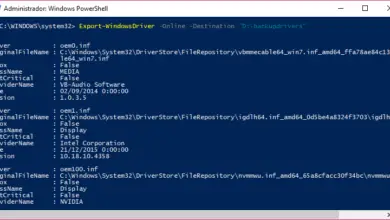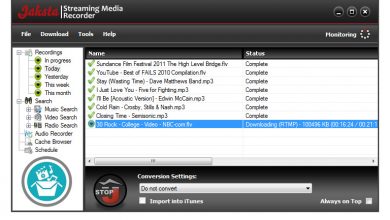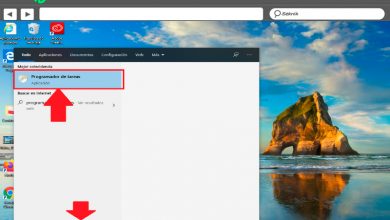Comment créer des affiches dans Microsoft Word comme un pro? Guide étape par étape

Les affiches sont très faciles à faire avec Word lorsque vous savez gérer tous les outils dont dispose le traitement de texte . De cette façon, vous pouvez réaliser des designs uniques et frappants, en leur donnant une touche de distinction.
Il existe une variété de fonctions que vous pouvez utiliser pour effectuer ce type de travail . Il vous suffit de savoir où les trouver et quel est leur travail spécifique.
Afin que vous deveniez un expert dans la création d’affiches, nous avons préparé ce post pour vous. Vous pouvez trouver un guide qui vous aidera pas à pas à créer les meilleures bannières.
Quels outils dans Microsoft Word sont utiles pour créer des affiches?

Word vous offre la possibilité de créer différents types de documents auxquels vous pouvez éditer et attacher différents types de figures, de vidéos ou de lettres spéciales . De cette façon, vous pouvez créer une affiche qui frappe, en lui donnant votre propre style.
Pour y parvenir, vous devrez utiliser différentes ressources qui vous aideront à éditer en quelques étapes et à avoir des créations accrocheuses. Les outils que vous devez intégrer sont les suivants:
- WordArt: C’est une fonction qui vous permet de créer différents designs dans le texte, cela fonctionne d’une manière spéciale avec les lettres, leur donnant des effets de différentes textures, ombres, éclairage intérieur ou extérieur, création de graphiques, etc.
- Insérer des images: Vous devrez aller dans l’option Insérer puis cliquer sur Images ou Images en ligne pour trouver la photo que vous devez incorporer dans votre fichier texte. De cette façon, vous pouvez avoir une affiche avec des dessins uniques en fonction des images que vous choisissez sur votre ordinateur ou sur Internet.
- SmartArt: lorsque vous avez besoin de créer un organigramme, vous pouvez le faire en incorporant des figures de manière très simple. Vous devrez travailler avec cet outil qui se trouve dans l’option Insérer .
- Graphique: Si vous voulez attirer l’attention des personnes qui lisent votre affiche et que vous avez besoin de démontrer certaines données au moyen d’un dessin, vous pouvez le faire à l’aide de cet outil.
- Zone de texte: cet outil est idéal lorsque vous avez besoin d’avoir une zone au milieu du texte que vous créez, sans avoir à recourir à un tableau. Cette option est meilleure que Insérer un tableau car vous pourrez gérer les marges de manière plus simple.
Étapes pour créer une affiche dans Microsoft Word comme un expert
Avant de commencer, il est nécessaire de garder à l’esprit que vous aurez besoin d’une imprimante compatible avec un format de papier beaucoup plus grand que d’habitude si votre affiche a la taille d’une affiche. Vous devriez donc chercher des amis ou vous rendre dans des endroits qui font ce genre d’impressions.
Dans le cas où vous décidez de faire une affiche avec des dimensions plus petites (ou si vous avez trouvé une imprimante professionnelle), vous devrez suivre ces étapes:
- Une fois que vous ouvrez Word, vous devez choisir «Nouveau».
- Cliquez sur la fonction «Design».
- Choisissez l’option «Taille» . Vous pouvez donc choisir la taille de votre affiche.
- Après avoir choisi la taille qui vous convient le mieux, vous devrez choisir l’orientation de l’affiche. Pour cela, vous devez cliquer sur «Orientation» et choisir si vous voulez qu’elle soit horizontale ou verticale.
- Si vous souhaitez créer un en-tête dans votre fichier, vous devrez vous rendre dans la fonction «Insérer» . Accédez à l’option «Texte» et choisissez «Zone de texte».
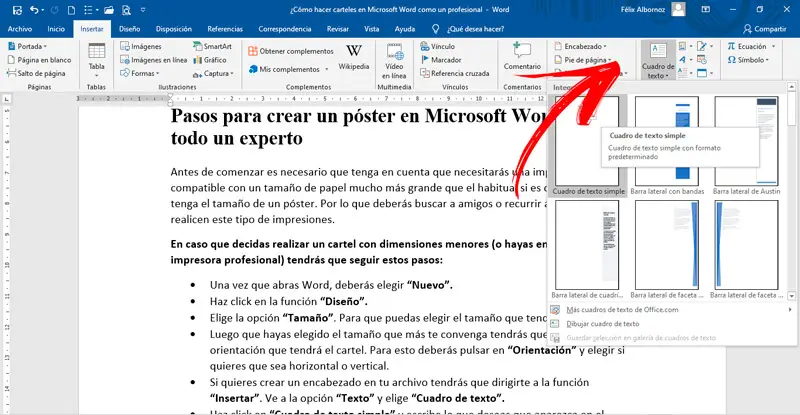
- Cliquez sur «Zone de texte simple» et écrivez ce que vous voulez voir apparaître sur l’affiche.
- Sélectionnez le texte que vous avez écrit et accédez à la fonction «Démarrer» pour choisir le type et la taille de la police.
- Choisissez la couleur que les lettres auront.
- Pour obtenir la taille souhaitée de la zone de texte, faites glisser les bords avec la souris jusqu’à ce que ce soit la dimension dont vous avez besoin.
- Importez les graphiques souhaités sur l’affiche. Pour cela, vous devrez aller dans «Insérer» puis cliquer sur «Formulaires».
- Vous pouvez choisir ce que vous voulez et utiliser le curseur pour le placer là où vous en avez besoin.
- Si vous préférez, vous pouvez ajouter un texte à l’image. Pour y parvenir, vous devez double-cliquer dessus pour éditer ce que vous voulez.
De cette manière, vous pourrez ajouter différentes zones de texte en fonction de vos goûts, les étapes seront donc les mêmes. Il vous suffit de sauvegarder l’affiche. Pour cela vous devrez cliquer sur «Fichier» , choisir «Enregistrer sous» et écrire le nom que vous avez attribué à votre document.
Découvrez comment télécharger et ajouter des illustrations WordArt pour améliorer vos affiches
Lorsque vous avez besoin d’incorporer un autre type d’art à vos types de polices, vous pouvez utiliser différentes ressources pour vos affiches et ainsi vous pourrez l’inclure dans WordArt. Pour effectuer cette tâche, vous devez suivre ces instructions:
- Ouvrez votre navigateur et accédez à l’une des plateformes utilisées pour télécharger les polices. Dans ce cas, nous choisissons DaFont comme exemple. «https://www.dafont.com/»
- Choisissez le type de police que vous souhaitez télécharger.
- Cliquez sur «Télécharger».
- Après quelques secondes, vous devrez cliquer sur «Installer». Cela permettra à Word de reconnaître que vous avez une nouvelle police.
Pour l’utiliser dans vos affiches ou dans tout autre document il vous suffira d’aller commencer et il recherchera une fonction Police pour le nom de la lettre que vous avez récemment téléchargée.
Liste des meilleurs portails pour télécharger WordArt et trouver des ressources pour vos affiches
Si vous souhaitez concevoir les meilleures affiches à l’aide de Word, vous devez prendre en compte ces portails qui vous aideront à télécharger WordArt afin d’avoir plus de ressources dans votre travail:
Pixabay.com
«MISE À JOUR
Voulez-vous apprendre à créer des affiches attrayantes et originales dans Word comme un expert?
ENTREZ ICI
et découvrez comment le faire À PARTIR DE SCRATCH!»
Cette plateforme est une banque d’images qui vous aidera à trouver les meilleures photos, illustrations et aussi vidéos habilitées à les utiliser gratuitement. De cette façon, vous trouverez de nombreuses ressources pour WordArt de haute qualité.
Vous devrez écrire dans la barre de recherche quel est le thème de votre affiche puis filtrer par le type d’image ou de vidéo que vous souhaitez trouver. Pour terminer, vous devrez «cliquer sur Télécharger» .
Canva.com
Sur ce site, vous trouverez l’outil dont vous avez besoin pour créer et concevoir les meilleures affiches. Vous devrez vous inscrire avec votre email ou votre nom d’utilisateur Facebook et vous pourrez ensuite commencer à télécharger toutes les photos dont vous avez besoin.
Vous trouverez des modèles préconçus ainsi qu’une grande variété de ressources techniques qui faciliteront votre travail.
Autotracer.org
Si vous voulez que votre photo ne perde pas de qualité, vous pouvez la vectoriser pour qu’elle devienne un dessin et ainsi l’agrandir à la taille que vous souhaitez. Pour effectuer cette tâche, vous aurez besoin d’une plate-forme comme Autotracer, qui vous aidera avec des étapes très simples pour avoir la meilleure image avec des vecteurs.
Vous devez écrire l’URL ou sélectionner le fichier et le coller dans la zone prévue à cet effet. Après une courte période, vous pouvez le télécharger gratuitement. Vous aurez la possibilité de télécharger tout type d’image au format JPG, PNG, PDF ou JPEG.
Fotor.com
Lorsque vous n’avez pas beaucoup d’expérience pour utiliser Photoshop ou des programmes similaires, vous pouvez vous connecter à cette page et modifier les photos de manière très simple. Vous devrez télécharger le fichier après avoir appuyé sur le bouton Modifier les photos maintenant.
Vous aurez un bon nombre de filtres qui vous aideront à donner à l’image l’apparence que vous aimez. Ensuite, vous pouvez le télécharger gratuitement . Il dispose également d’une version premium où vous pouvez utiliser le stockage en nuage et d’autres types d’effets d’édition.
1001FreeFonts.com
Si vous souhaitez transformer Word en un véritable outil d’édition, vous ne pouvez pas manquer une grande variété de polices . Cela vous aidera à donner une meilleure interprétation à vos fichiers et à attirer davantage l’attention de vos lecteurs.
Les étapes que vous devrez suivre sont très simples, il vous suffit de choisir un ou plusieurs types de typographie puis de les télécharger pour qu’il les reconnaisse automatiquement. De cette façon, vous pouvez créer des zones de texte très simples et colorées.
Si vous avez des questions, laissez-les dans les commentaires, nous vous répondrons dans les plus brefs délais, et cela sera également d’une grande aide pour plus de membres de la communauté. Je vous remercie!